WPS没保存的文档怎么恢复?
WPS未保存的文档可通过“文件”菜单中的“备份与恢复”功能进行找回。进入后选择“自动备份”或“历史版本”查看未保存文档列表,找到对应文件并点击恢复即可,前提是已开启自动保存功能。
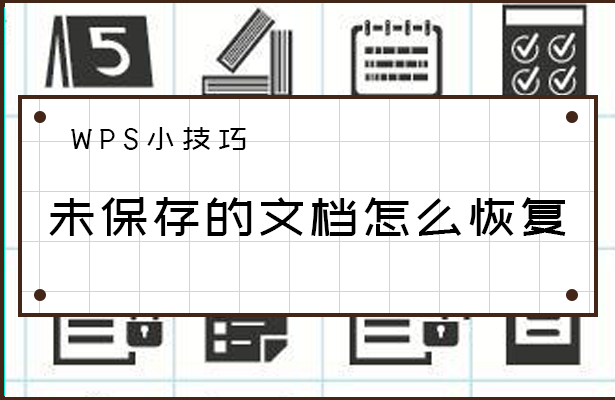
WPS未保存文档的常见丢失原因
操作未保存直接关闭软件的情况
误操作关闭文档未点击保存按钮: 用户在编辑过程中,若不小心点击“关闭”或直接退出WPS软件,在未手动点击“保存”的情况下,系统不会自动保留最新修改内容,极易造成文档数据丢失。
多任务切换遗忘保存当前文档: 在同时处理多个文档或任务时,用户可能在切换窗口后忘记保存,导致在关闭电脑或软件前遗漏保存操作,使新编辑的内容未能被写入文件。
错误点击“放弃更改”导致内容丢失: WPS在关闭未保存文档时会弹出提示框,若用户误选“放弃更改”选项,即使编辑了大量内容也不会被保留,所有新增数据将被系统清空。
系统崩溃或断电导致文件丢失
电脑系统突然蓝屏或死机: 当系统意外崩溃、蓝屏或卡死重启时,尚未保存的WPS文档将被强制关闭,所有未保存数据将无法正常写入磁盘,造成内容直接丢失。
突然断电导致文档强制关闭: 在未接电源保护设备的情况下,如果电脑在编辑文档过程中突然断电关机,WPS无法进行正常的保存动作,也不会触发备份机制,文档内容随即丢失。
软件崩溃或响应失败终止运行: 使用过程中若WPS出现程序无响应、崩溃闪退等情况,正在编辑的文档将无法正常保存,尤其是大型文件或运行内存不足时更易发生此类问题。
如何使用WPS自动备份功能找回文档
打开备份与恢复功能的具体步骤
进入WPS主界面点击“文件”菜单: 下载WPS后,在左上角点击“文件”按钮,在下拉菜单中选择“备份与恢复”选项,即可进入文档恢复的操作界面,适用于文字、表格和演示等所有文档类型。
选择“备份中心”查看可恢复文件: 在“备份与恢复”界面中点击“备份中心”或“自动备份”,系统会列出近期未保存但自动备份过的文档,按时间排序,方便快速查找所需文件。
确认自动备份功能已开启状态: 若找不到任何自动保存记录,需检查是否开启了WPS的自动备份功能。可进入“工具”→“选项”→“常规与保存”,查看“自动保存时间间隔”设置是否启用。
从自动备份中选择恢复文档的方法
浏览备份列表定位目标文档: 在自动备份界面中,根据文档名称、保存时间或文件类型浏览备份列表,确认需要恢复的文档版本,避免恢复错误文件或过旧内容。
点击“恢复”按钮完成文档找回: 找到对应文档后点击“恢复”按钮,WPS将重新打开该备份版本,用户可选择另存为新文件或覆盖原文件继续编辑,操作便捷且风险可控。
建议恢复后立即另存以防覆盖: 恢复完成后,建议用户点击“另存为”,将文档保存在明确位置并命名为新文件,避免误覆盖其他重要文档,同时也便于后续管理与备份。

利用历史版本功能恢复文档内容
历史版本功能在哪开启与查看
登录WPS账号启用云文档同步功能: 使用历史版本功能需先登录WPS账号,并开启云文档同步,系统才会自动记录文档的多个版本,保障文件修改过程可被追溯与还原。
进入云文档管理页面查看版本记录: 打开WPS文档后,点击右上角的“云文档”或在文件名称旁边点击下拉箭头,选择“历史版本”即可查看当前文件的所有保存记录及修改时间。
桌面端和移动端均支持查看历史版本: 无论在Windows电脑还是手机App中登录WPS账号,只要文档为云端保存,均可访问“历史版本”功能,查看最近编辑记录及备份内容。
如何对比并还原历史文档内容
点击指定时间点的版本进行预览: 在“历史版本”列表中,点击任意一个保存时间节点,WPS会打开对应时间点的文档快照,用户可预览当时的内容,确认是否为所需版本。
对比当前文档与历史版本差异: WPS支持对比当前文档与旧版本之间的差异,系统会自动标注改动区域,包括增加、删除或修改的内容,便于快速识别更改位置和内容变化。
选择“恢复此版本”还原文档内容: 确认版本后,点击“恢复此版本”按钮,文档将还原为所选历史内容。建议操作后另存为新文件,以保留当前版本,避免数据冲突或误操作。

找不到自动备份时的补救措施
检查默认保存路径与临时文件夹
打开WPS设置查看默认保存位置: 若未开启云同步,可进入WPS“工具”→“选项”→“文件位置”中查看默认的本地保存路径,可能存在未命名的临时文件存储在默认目录下。
在系统临时文件夹中查找.tmp文件: WPS在编辑过程中可能生成临时文件,路径通常位于 C:\Users\用户名\AppData\Local\Temp,可尝试查找以“.tmp”结尾或以“wps”开头的文件,有机会恢复部分内容。
通过文件名关键词筛选本地缓存: 可在文件资源管理器中使用关键词搜索,如文档标题或创建时间范围,结合文件大小判断是否为WPS缓存文档,尤其适用于未命名状态下的文件查找。
使用文件恢复工具的操作建议
选择正规数据恢复工具进行扫描: 如果本地路径和云文档均找不到备份,可使用如Recuva、Disk Drill、Wondershare等第三方文件恢复工具,对磁盘进行深度扫描,尝试找回近期丢失的WPS文档。
优先扫描最近使用的保存目录: 在恢复设置中可选择扫描WPS默认保存目录或桌面、文档等常用文件夹,提升恢复效率,避免无目标全盘扫描造成时间浪费或恢复结果混乱。
恢复后立即另存为并备份新文件: 找回文档后,建议第一时间使用“另存为”将文件保存至安全位置,并手动开启WPS自动保存与云同步功能,以防未来再次出现文档丢失的风险。

如何设置WPS文档自动保存频率
调整自动保存间隔时间的步骤
进入“选项”菜单打开保存设置页面: 启动WPS后,点击左上角“文件”菜单,选择“工具”中的“选项”,在弹出的窗口中切换到“常规与保存”标签,即可进入自动保存功能设置界面。
勾选启用自动保存功能选项框: 在“常规与保存”设置中,确保“启用自动保存”前的复选框已勾选。如果未开启该功能,WPS将不会定时保存文档内容,用户需要手动保存所有更改。
设置适合的保存时间间隔: 在自动保存设置中,用户可根据个人需求自定义保存间隔时间,建议设置为1–3分钟一次,可有效避免突然断电、死机或误操作带来的数据丢失。
建议开启自动保存以减少数据丢失
适用于长时间编辑的重要文档: 在处理论文、方案、合同等内容较复杂的文件时,开启自动保存功能可确保每几分钟就生成一次备份,降低因操作失误或突发问题导致内容消失的风险。
结合云同步功能提升安全保障: 配合WPS账号登录并启用云文档功能,不仅可以自动保存到本地,还能实时同步至云端服务器,实现双重备份,防止设备损坏或数据异常造成损失。
适合多任务处理与频繁切换场景: 用户在同时编辑多个文档或切换应用的情况下,可能忘记手动保存,自动保存功能能在后台默默保障数据安全,提升办公流畅度与稳定性。